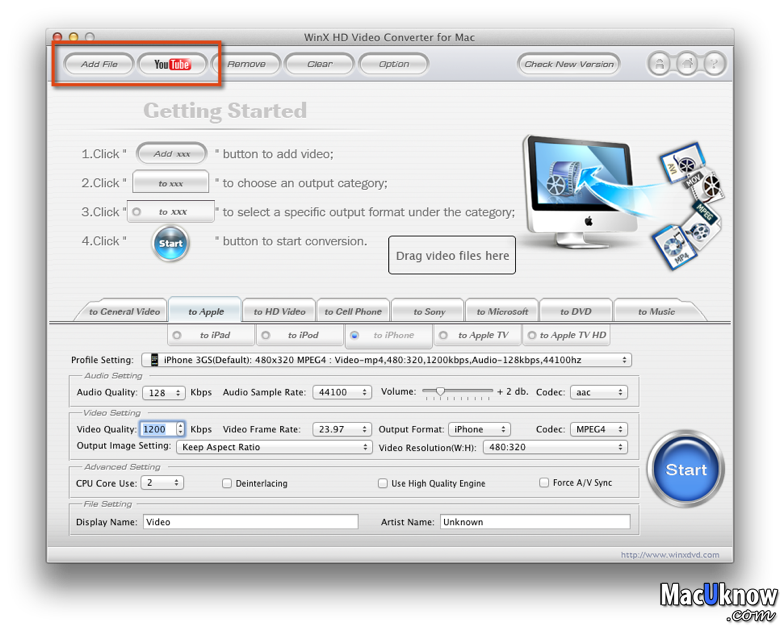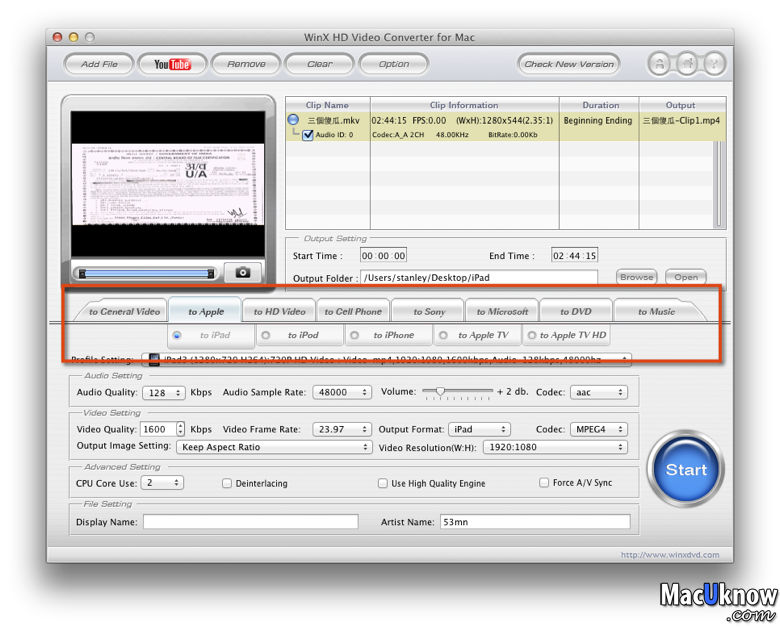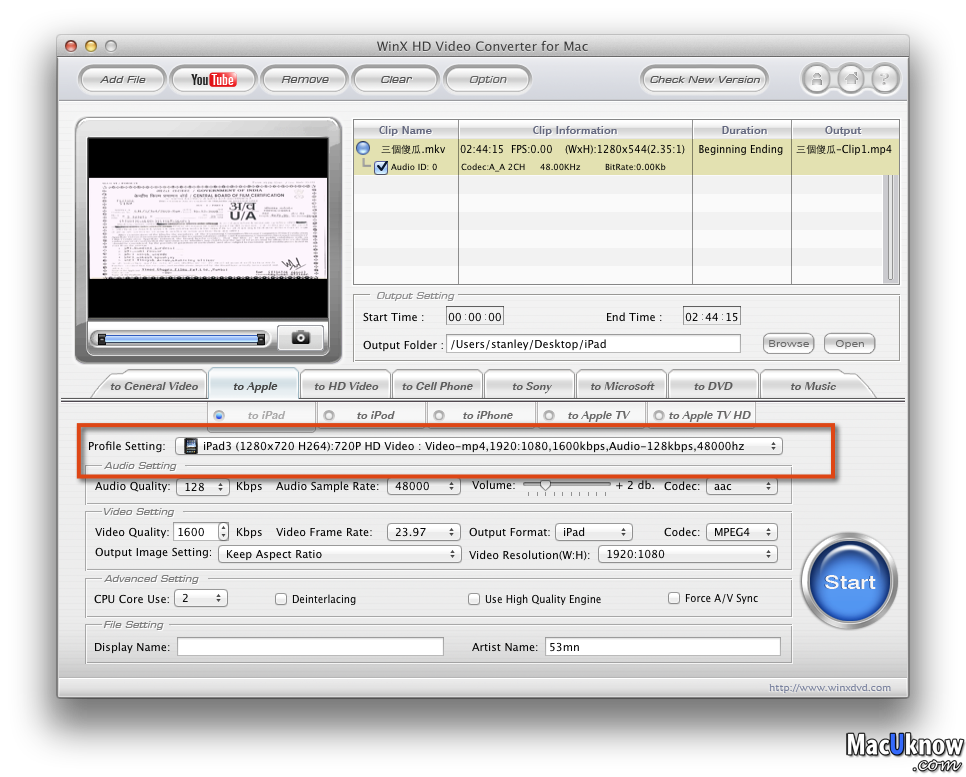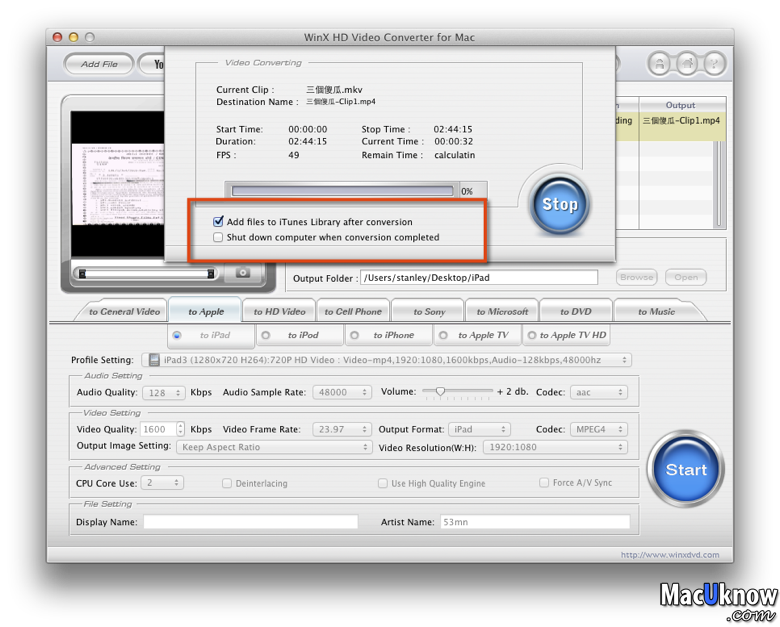[教學] 如何利用WinX HD Video Converter將影片轉給其他裝置

如果電腦裡的影片檔要在iOS裝置上播放,要怎麼做呢?其實Stanley很不喜歡轉檔,一來費時,二來電腦會全速運轉變得很燙,因此Stanley都會推薦不轉檔,直接在iOS播放的解決方案。
如果你的電腦和iOS裝置在同個區域網路下,只要透過免費的Air Playit HD ,就可以透過網路串流到iOS裝置上看。
如果還是要把影片傳到iOS裝置上的話,妳可以使用類似yxplayer的播放軟體,只要把影片丟到這個App裡,就可以直接播放,支援非常多格式,且也支援掛載字幕檔。
不過,總會還是有其他原因,有轉檔的需求,那我們可以透過WinX HD Video Converter for Mac來做到!
選擇來源
打開WinX HD Video Converter for Mac的介面如下,中間圖示就有教學,基本上四個步驟就可以輕鬆轉檔。
首先,要先選轉檔的來源,例如下圖紅框,我們選擇電腦裡既有的影片,WinX HD Video Converter for Mac支援相當多的影片格式,基本上你想得到的格式都有支援,而且既然有”HD”的字樣,就表示也支援M2TS, MKV, AVCHD等高畫質格式。
另外,這個軟體也支援直接下載YouTube的影片來轉檔,只要輸入YouTube影片網址即可,相當方便~
當影片讀取之後,右邊會出現可以選擇音訊軌,基本上維持預設即可。另外你也可以一次加入多個影片,WinX HD Video Converter for Mac支援批次轉檔。
不過,可惜的是,WinX HD Video Converter for Mac目前還不支援外掛字幕一起轉檔。
再來,就是選擇要輸出的裝置類型。
選擇完裝置類型之後,例如要轉給iPad看的,還可以再選擇一些預設設定值,例如轉給iPad第一代、二、三代都不太一樣,可以依據你個人的設備和喜好。最後,在按下”Start”即可轉檔。
開始轉檔
開始轉檔之後,進度視窗下面會有兩個選項,第一個是轉檔完畢之後,會自動把影片加入iTunes裡,方便你直接同步到iOS裝置~
第二個是如果你有用批次轉檔,轉檔完畢之後會自動關閉電腦。
整體來說WinX HD Video Converter for Mac相當不錯,不過可惜的是無法掛載字幕檔一起轉檔,期待之後會把這個功能加進去~
相關文章
發佈留言 取消回覆
友站推薦


好物推薦
2020 全新登場顯卡外接盒